IT 및 인터넷 지식창고/갤럭시
갤럭시 버즈 PC에서 Galaxy Buds 프로그램 다운 및 연결방법
차앙스
2024. 11. 15. 17:20
반응형
갤럭시 버즈 PC에서 Galaxy Buds 프로그램 다운 및 연결방법
안녕하세요! 창스입니다. 갤럭시 버즈 시리즈를 PC와 연결하여 더 다양한 기능을 활용하고 싶다면, 윈도우 컴퓨터에서 Microsoft Store를 통해 Galaxy Buds 프로그램을 다운로드하고 간편하게 설정해 보세요. 이 프로그램을 사용하면 기기 설정, 소프트웨어 업데이트, 서비스 상태 확인 등 여러 기능을 PC에서 직접 사용할 수 있습니다. *이미지 출처 : 삼성전자
Galaxy Buds 프로그램 다운로드 및 연결하기 📲
- Microsoft Store 실행: PC 하단의 검색창에 Microsoft Store를 입력하고 선택합니다.
- Galaxy Buds 검색: 상단 검색창에 **"버즈"**를 입력하고, Galaxy Buds 프로그램을 찾습니다.
- 프로그램 다운로드: Galaxy Buds 프로그램을 선택한 후 다운로드 버튼을 클릭합니다.
- 프로그램 실행: 다운로드가 완료되면 열기를 선택합니다.
- 시작 및 설정 동의: 프로그램을 열고 시작을 클릭한 후 사용자 권한에 동의하여 연결을 진행합니다.
① PC 하단 검색 → Microsoft Store 로 가주세요!

② 상단 검색창에 '버즈' 입력 해 주세요!

③ 다운로드 를 눌러 진행해주세요!

④ 열기 를 누른 다음 ⑤ 시작을 눌러주세요!


⑥ 페어링 허용하고 ⑦ 연결 완료 해주세요!
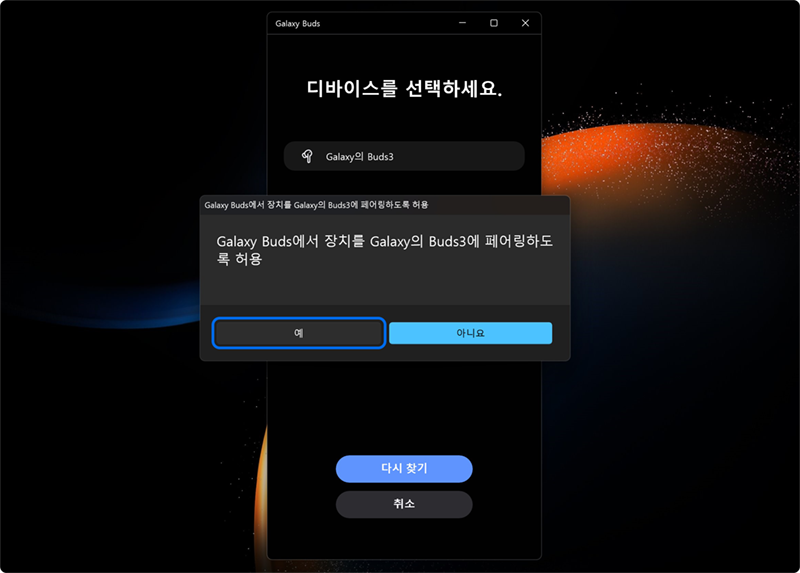

이 과정을 통해 PC와 갤럭시 버즈를 성공적으로 연결할 수 있습니다. 😊
각 갤럭시 버즈 모델별 PC 연결 방법 (검색이 안될 경우)🖱️
갤럭시 버즈2 / 버즈2 프로 / 버즈 FE 연결 방법
- 이어버드 위치 확인: 이어버드의 방향을 확인한 후, 충전 케이스의 좌우 슬롯에 맞게 넣어주세요.
- 충전 케이스 열기: 충전 케이스를 닫았다가 다시 열어줍니다.
- 페어링 모드 진입: 충전 케이스가 열린 상태에서 불빛이 깜빡일 때까지 양쪽 이어버드를 동시에 3초 동안 길게 눌러 페어링 모드로 진입합니다.
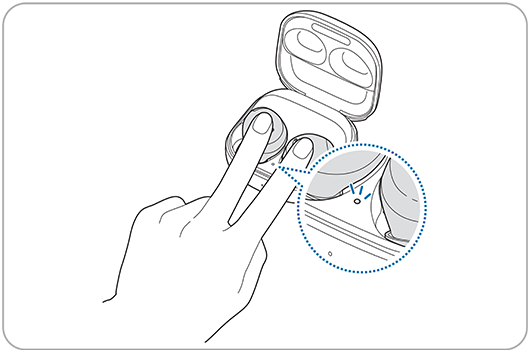
갤럭시 버즈 프로 / 버즈 라이브 연결 방법
- 이어버드 착용: 양쪽 이어버드를 착용해 주세요.
- 페어링 모드 진입: 양쪽 이어버드를 착용한 상태에서 3초 동안 길게 눌러 신호음을 듣고, 연결을 진행합니다.

갤럭시 버즈3 / 버즈3 프로 연결 방법
- 이어버드 위치 확인: 이어버드 방향을 확인하고 충전 케이스의 좌우 슬롯 홈에 맞게 넣습니다.
- 충전 케이스 열기: 충전 케이스를 닫았다가 다시 열어줍니다.
- 하단 버튼 누르기: 충전 케이스가 열린 상태에서, 충전 케이스의 하단 버튼을 불빛이 깜빡일 때까지 3초 동안 길게 누른 후 연결을 진행합니다.

연결 오류 발생 시 확인 사항 🔧
PC에서 갤럭시 버즈 시리즈가 자동으로 검색되지 않거나 연결되지 않는 경우, 다음의 해결 방법을 시도해 보세요:
- 갤럭시 버즈를 페어링 모드로 전환: 충전 케이스를 열고 불빛이 깜빡일 때까지 이어버드를 길게 눌러 페어링 모드로 전환합니다.
- PC 블루투스 설정 확인: PC의 Bluetooth 설정에서 갤럭시 버즈가 검색 가능한 상태인지 확인합니다.
- 재시작 및 재페어링: PC와 갤럭시 버즈를 모두 재시작한 후 다시 연결을 시도합니다.
이 방법들을 통해 갤럭시 버즈와 PC의 연결을 보다 원활하게 진행할 수 있습니다.
갤럭시 버즈와 PC를 연결하여 더 넓은 사용 경험을 즐겨보세요! 🎉
반응형